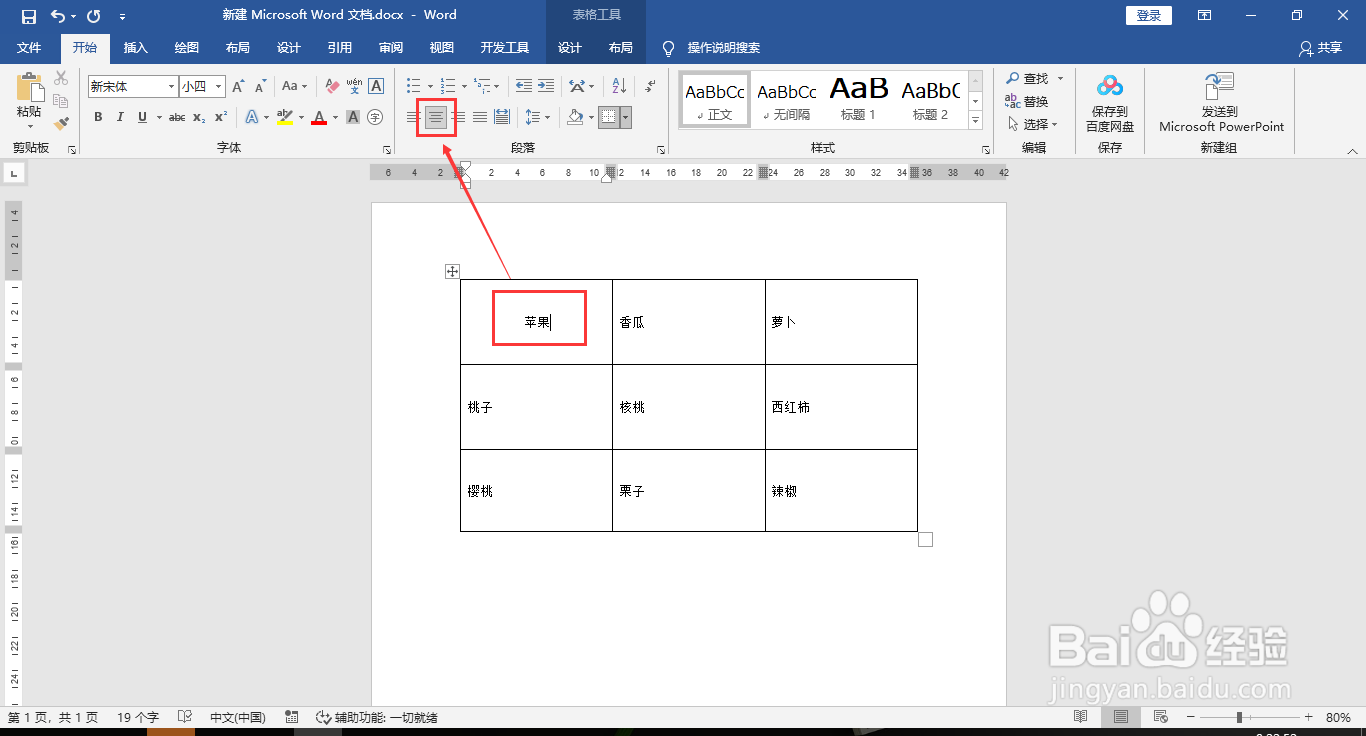1、打开word文档,点击“插入”-“表格”-“绘制表格”。
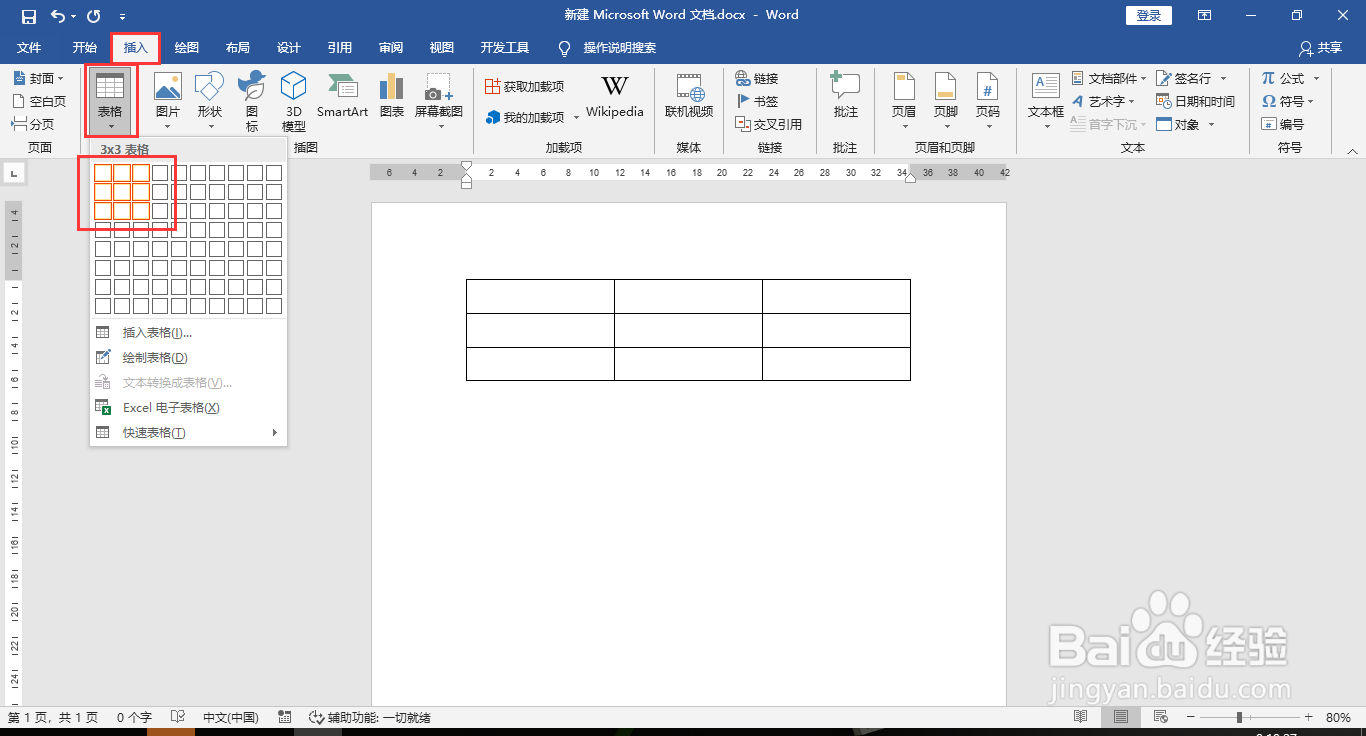
2、拖动右下角方框,拖动设置表格宽度和高度。
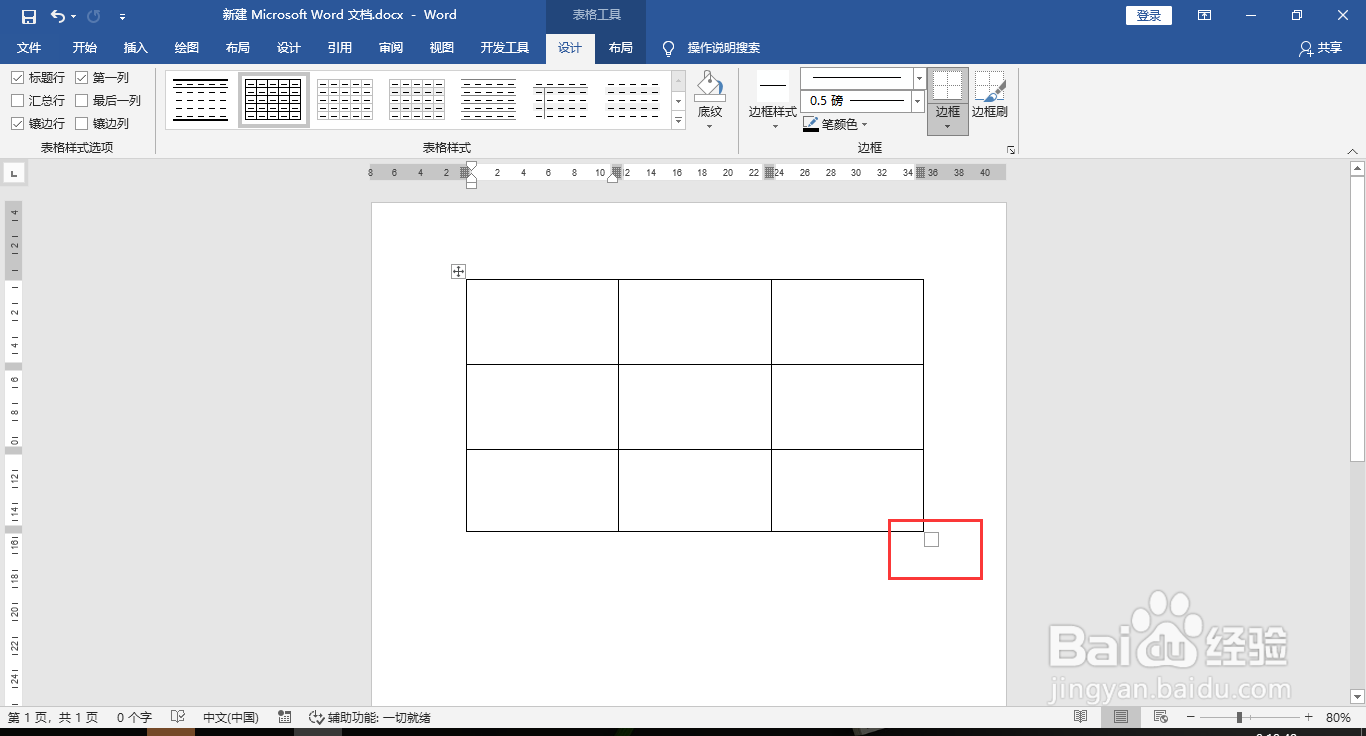
3、在表格中填充数据以作演示,点击左上角十字箭头,选中表格。
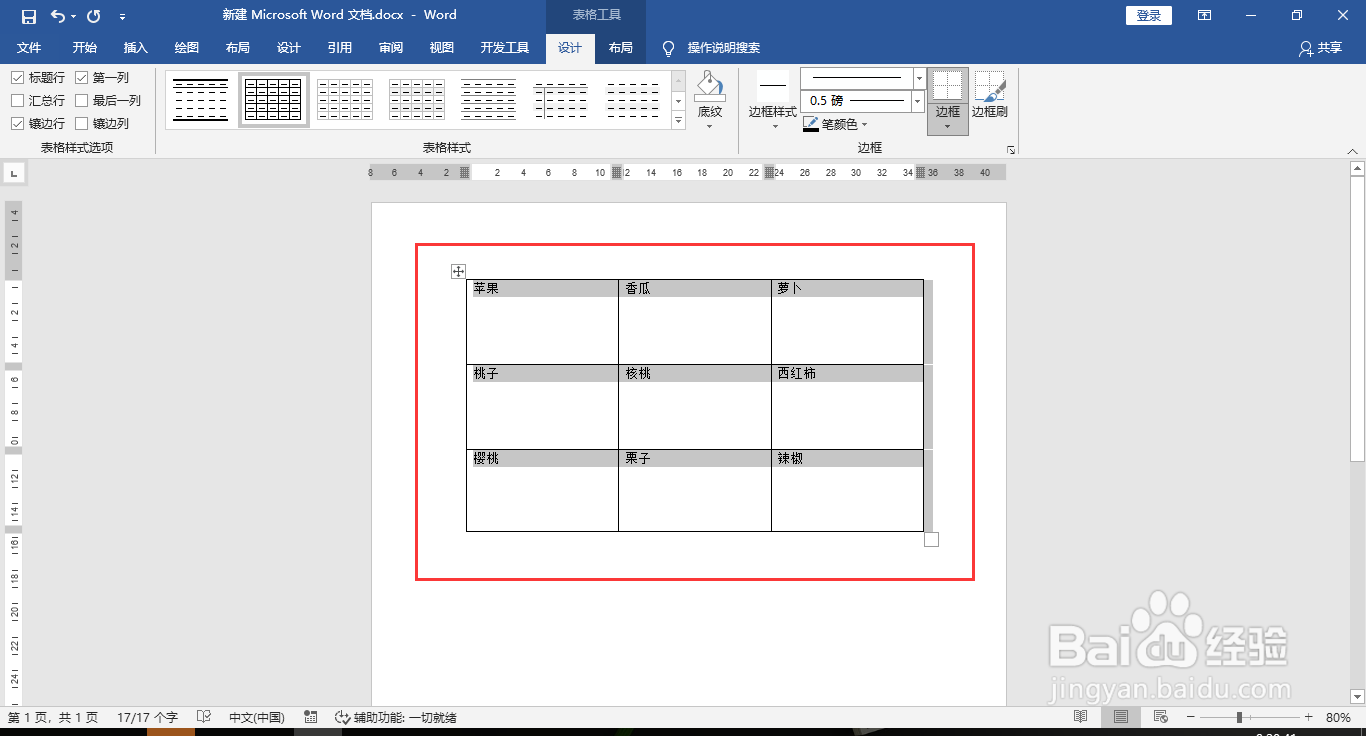
4、鼠标右键点击“表格属性”。
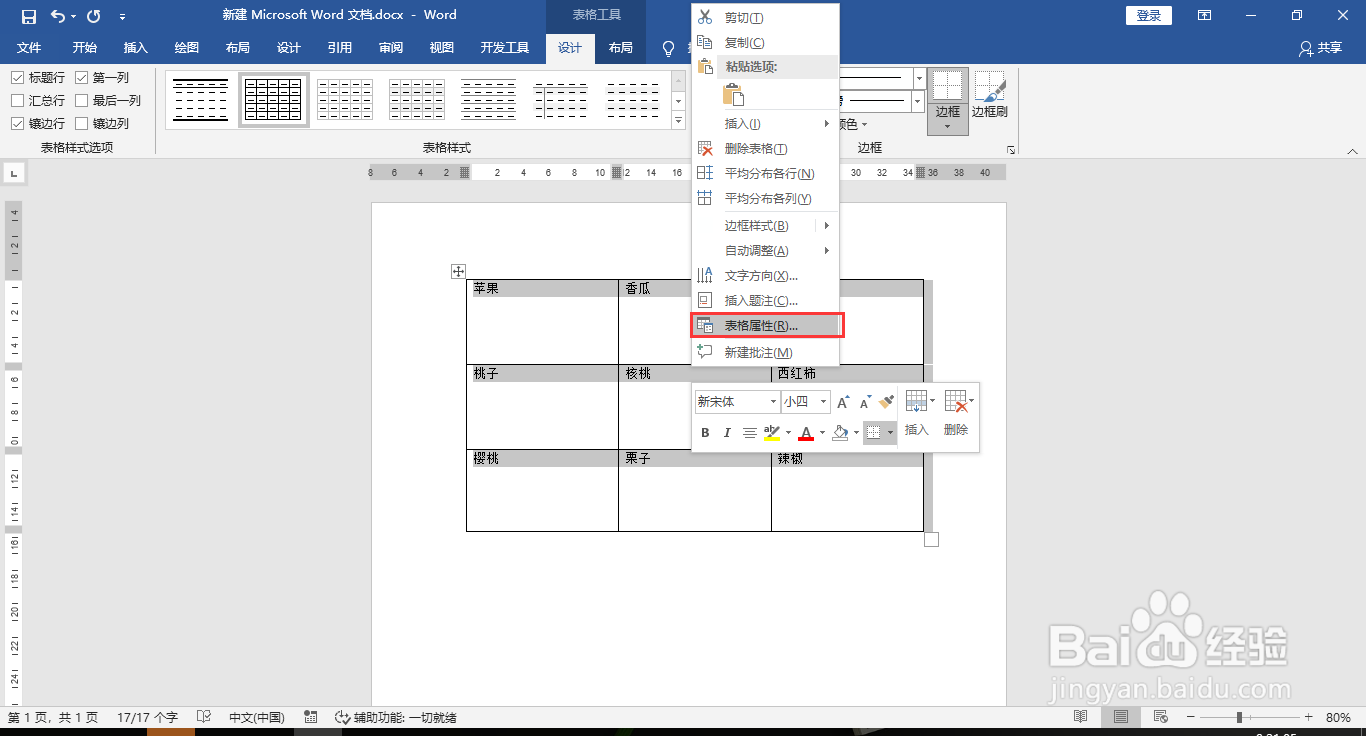
5、弹出表格属性对话框,点击:单元格,点击选择“居中”,点击“确定”。
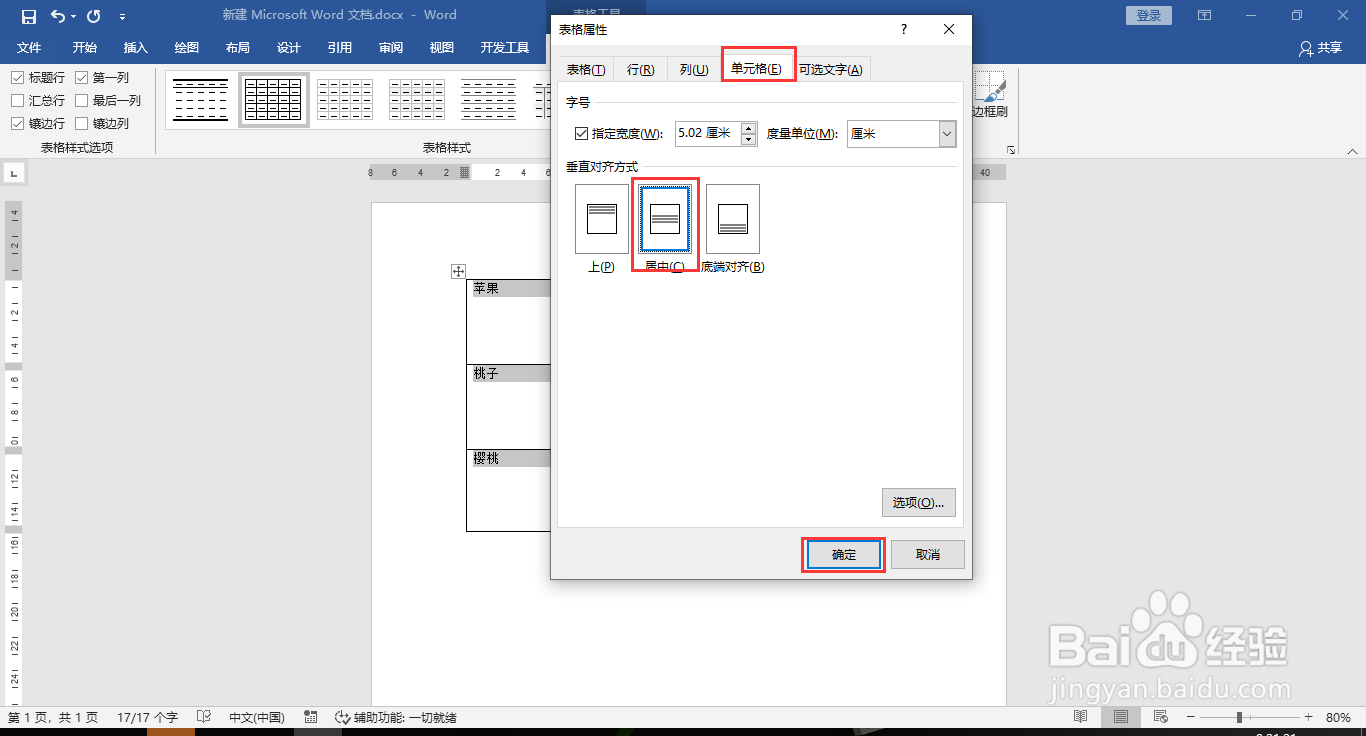
6、这样表格中的文字就会垂直方向居中显示了。
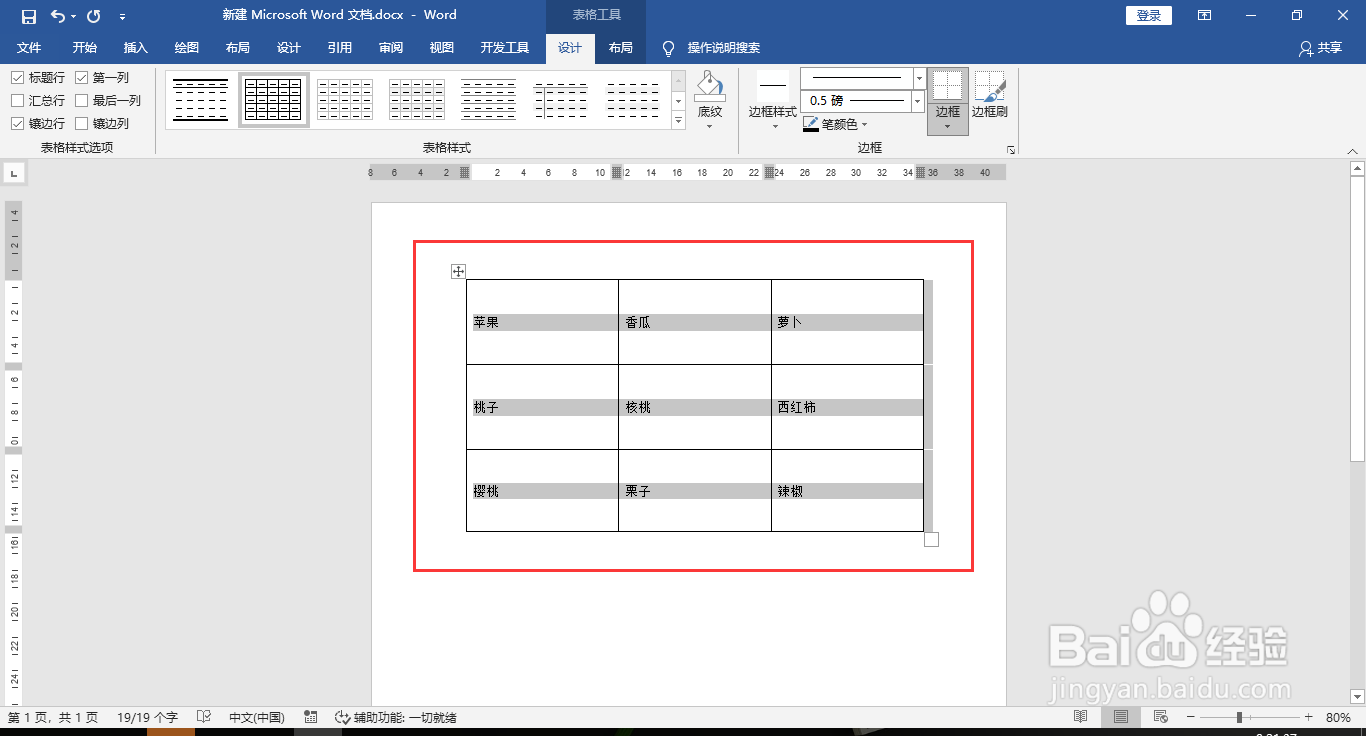
7、如果想要文字水平居中显示,光标放置在单元格中,点击“开始”选项卡中的“居中”图标即可。
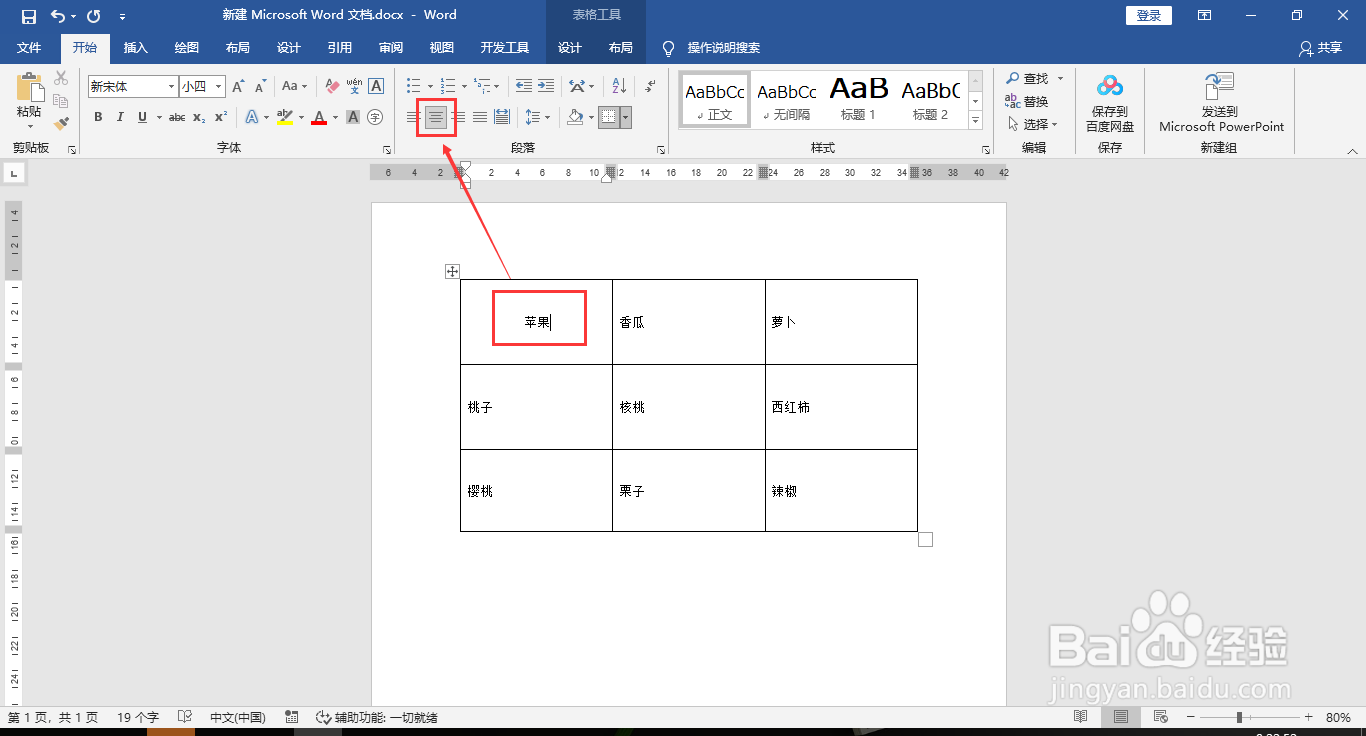
时间:2024-11-08 16:55:14
1、打开word文档,点击“插入”-“表格”-“绘制表格”。
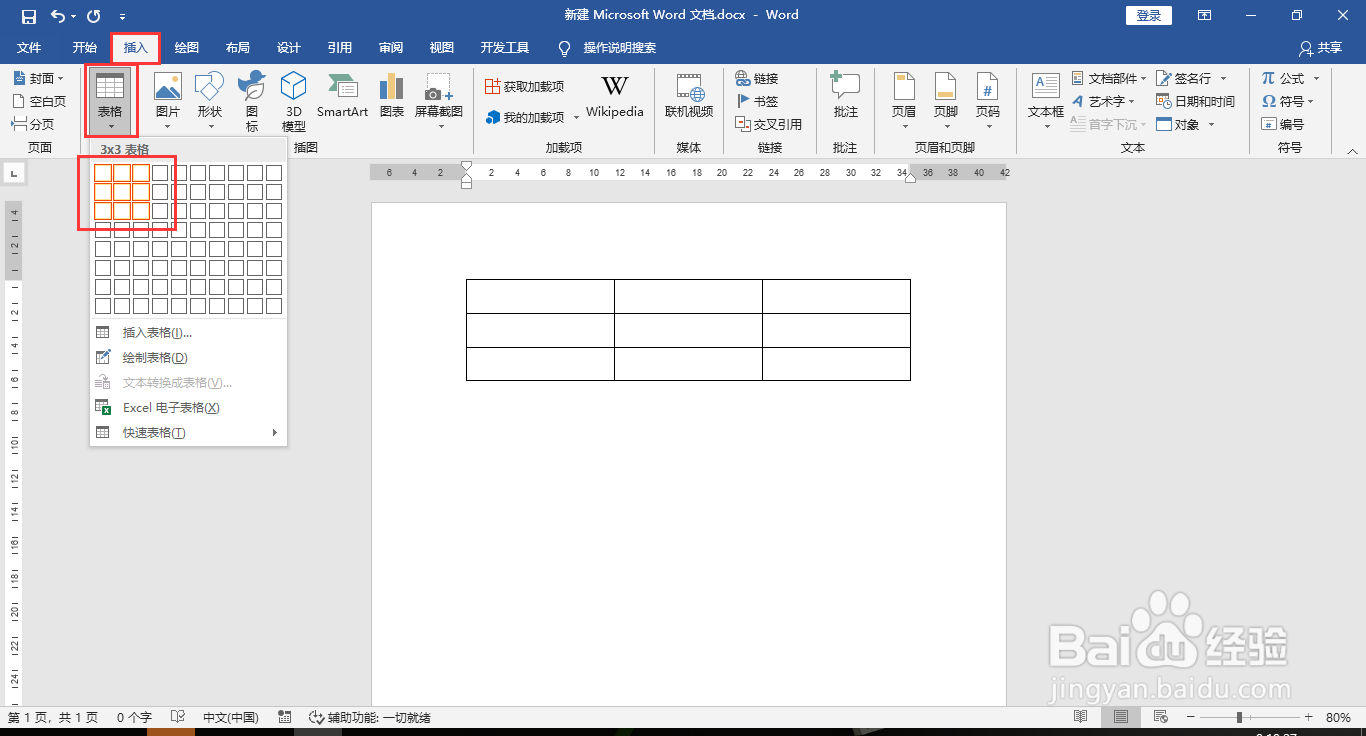
2、拖动右下角方框,拖动设置表格宽度和高度。
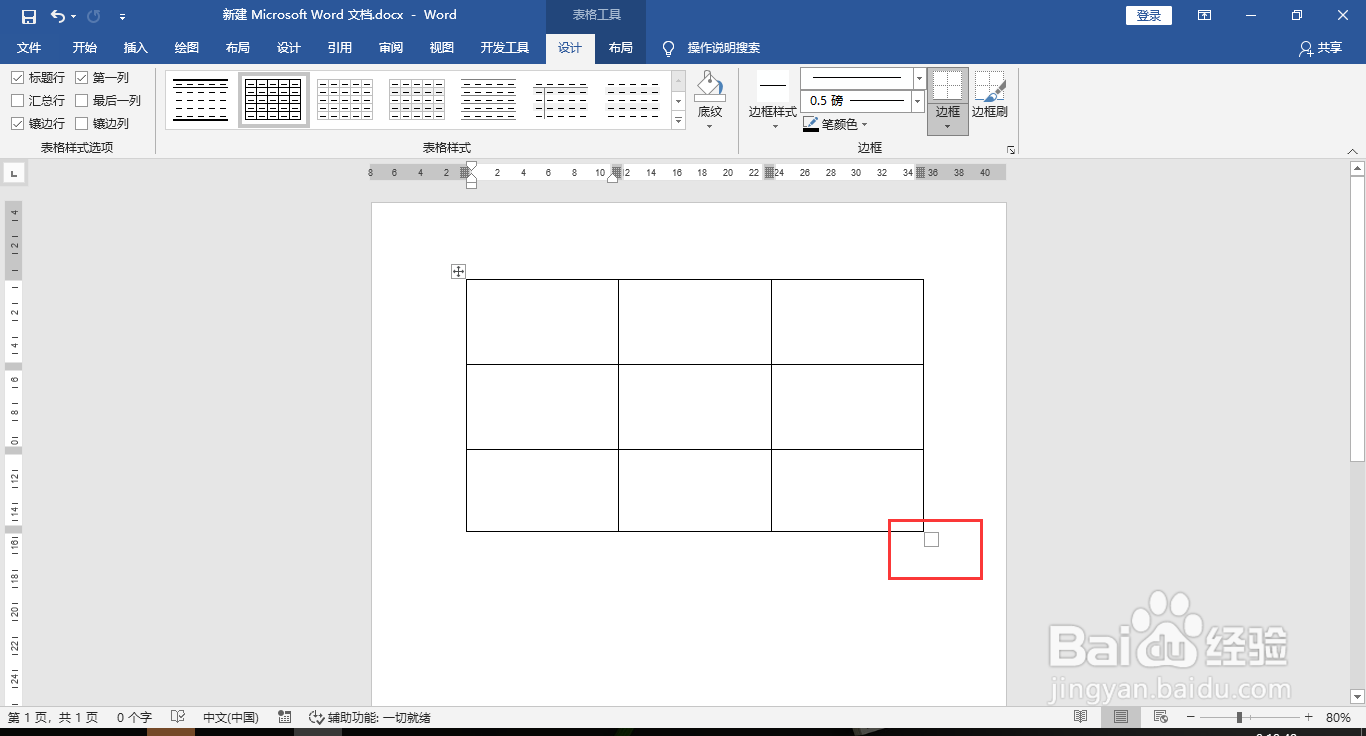
3、在表格中填充数据以作演示,点击左上角十字箭头,选中表格。
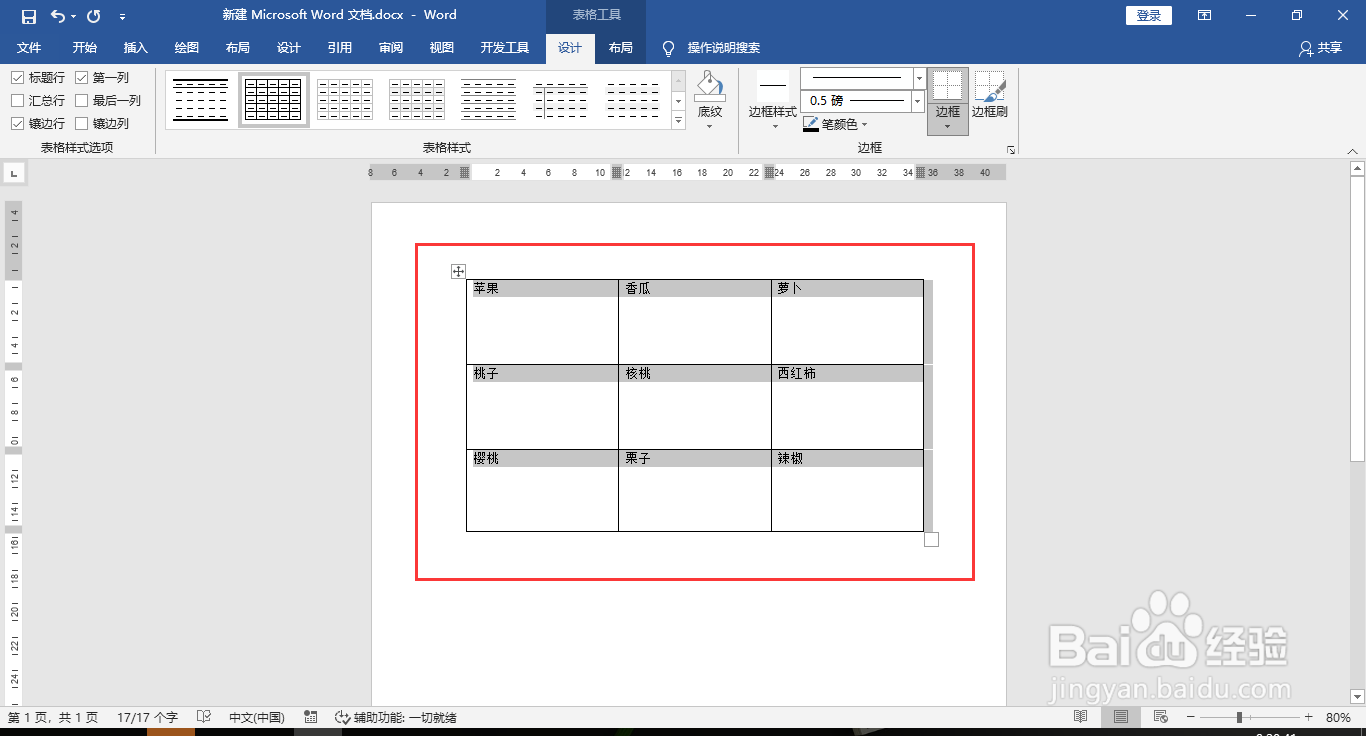
4、鼠标右键点击“表格属性”。
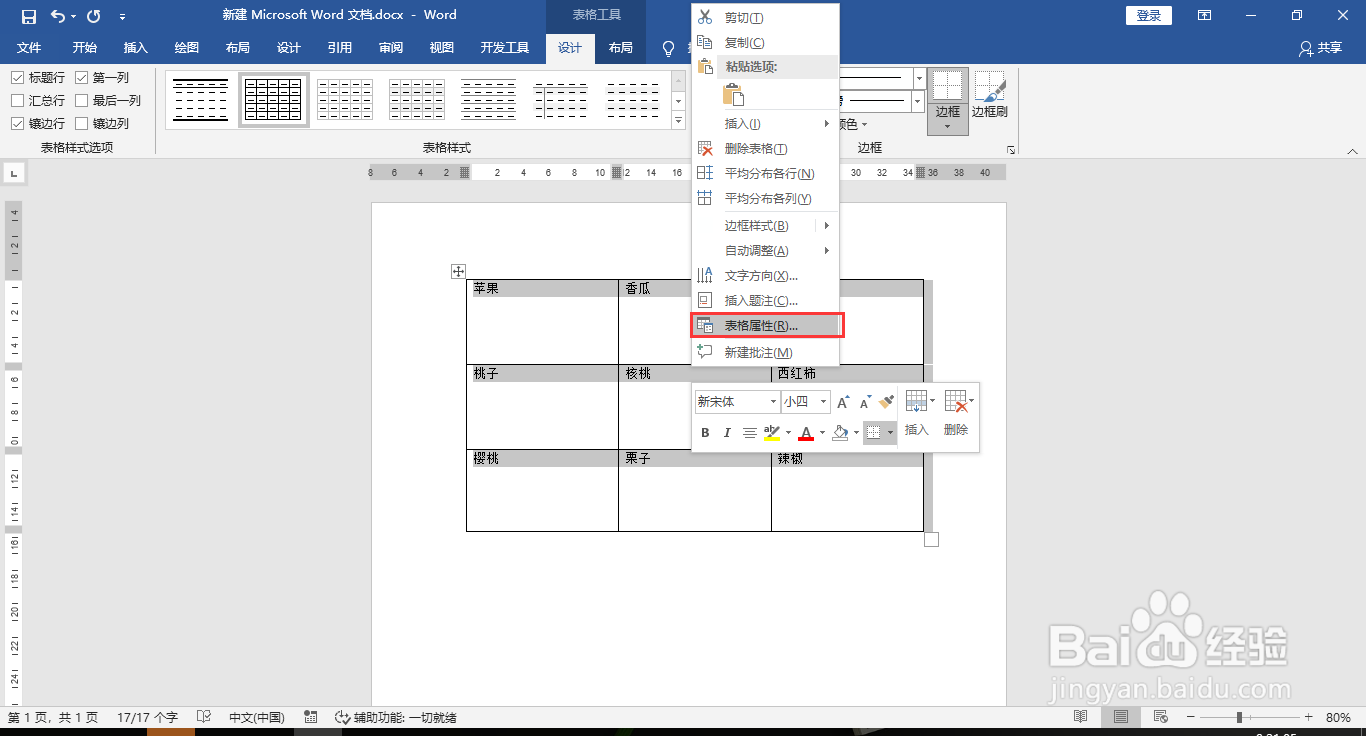
5、弹出表格属性对话框,点击:单元格,点击选择“居中”,点击“确定”。
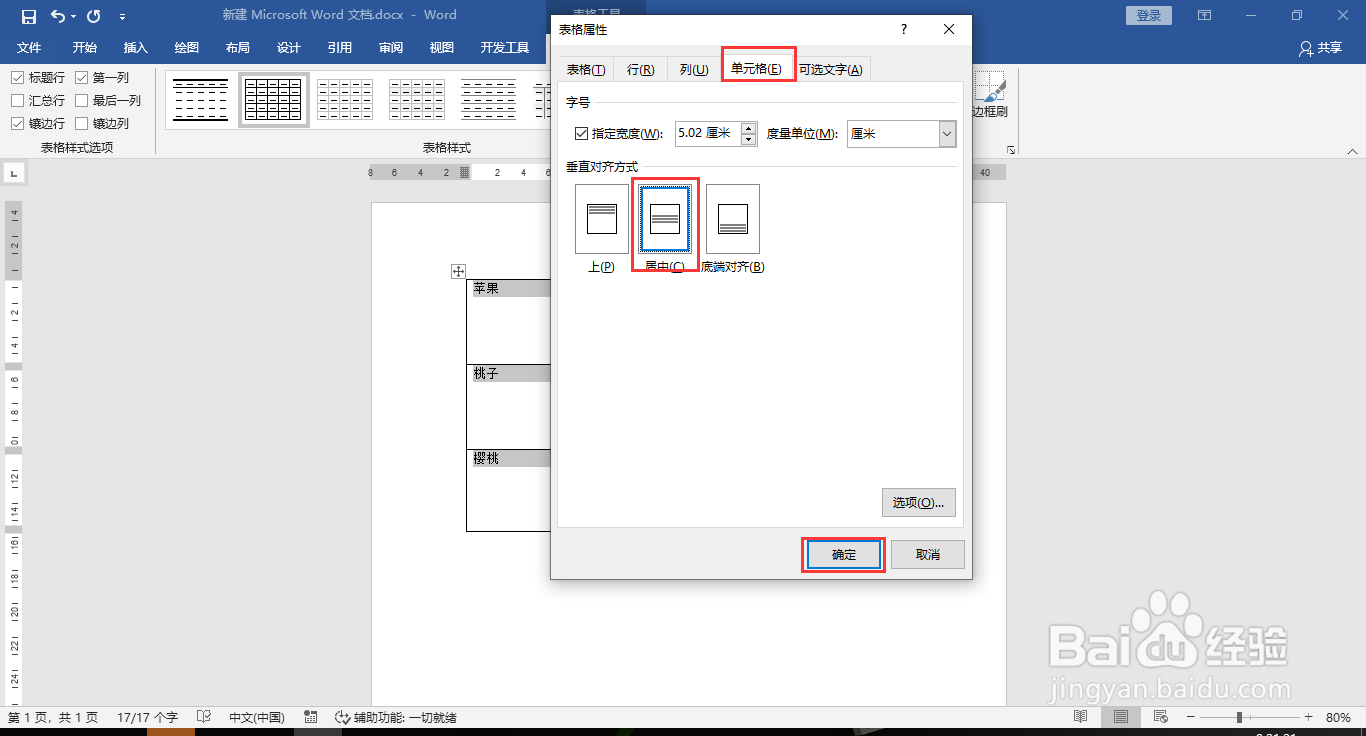
6、这样表格中的文字就会垂直方向居中显示了。
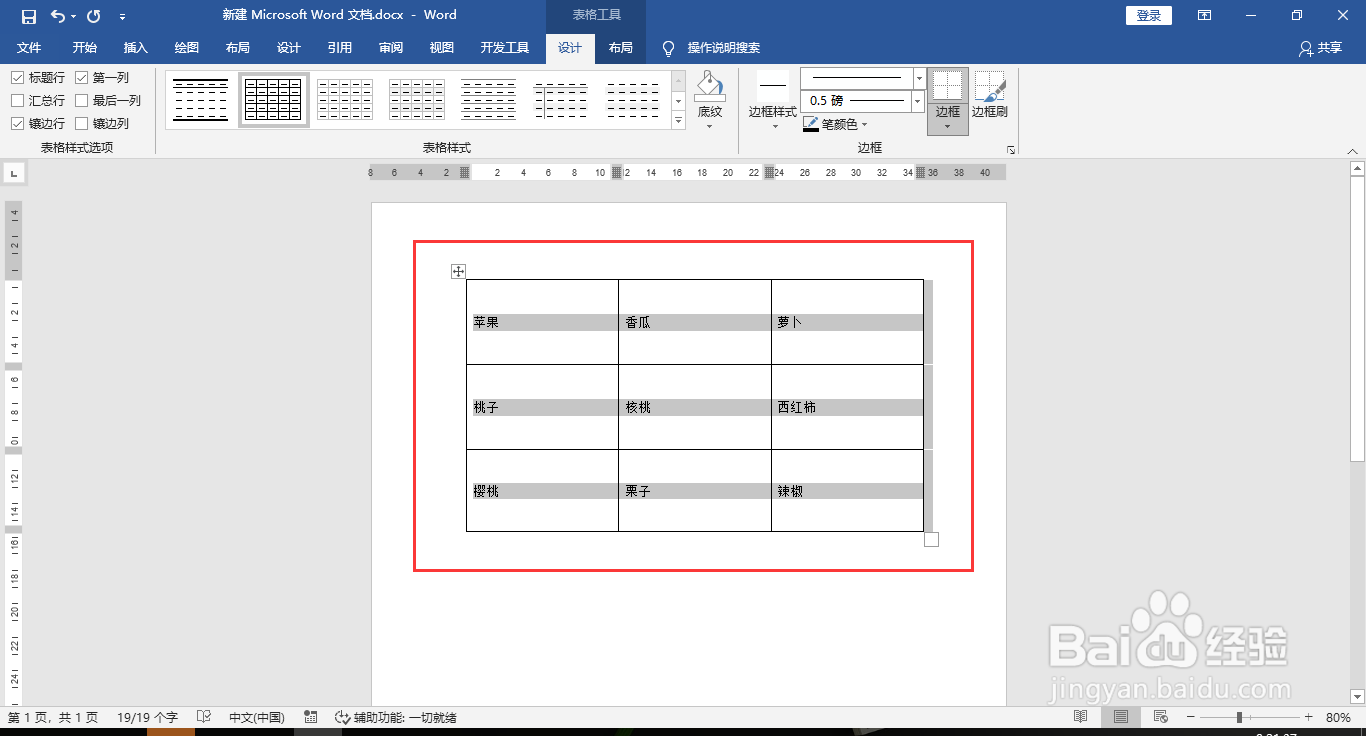
7、如果想要文字水平居中显示,光标放置在单元格中,点击“开始”选项卡中的“居中”图标即可。